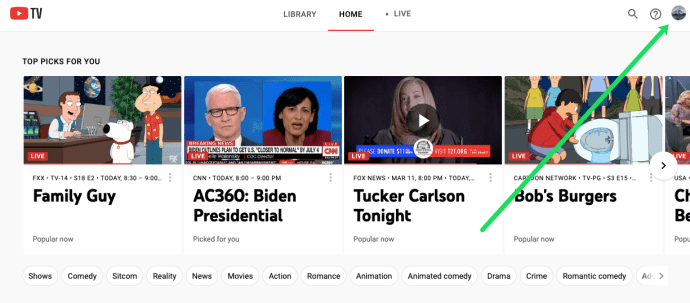
Một trong những tính năng đăng ký tốt nhất YouTube TV là nó cung cấp cho bạn tùy chọn chia sẻ tài khoản của mình với tối đa năm người dùng khác. Họ có thể là bạn bè, gia đình hoặc đồng nghiệp của bạn.
Trong bài viết này, chúng tôi sẽ hướng dẫn bạn cách thêm người dùng vào tài khoản của mình YouTube TV và cách loại bỏ chúng.
Cái này là cái gì YouTube TV?
YouTube TV là một dịch vụ phát trực tiếp cung cấp nhiều loại kênh. Một dịch vụ được Google ra mắt vào năm 2017 YouTube TV cung cấp một giải pháp cạnh tranh cho bất kỳ ai muốn cắt dây và loại bỏ các dịch vụ vệ tinh và cáp truyền thống.
bạn có thể xem YouTube TV trên điện thoại, máy tính bảng, máy tính và các thiết bị khác bằng cách đăng nhập vào tài khoản của bạn.
Tại sao YouTube truyền hình là rất phổ biến?
Tuy nhiên YouTube TV là công ty mới nhất tham gia vào danh sách các nhà cung cấp dịch vụ phát trực tiếp đã được lấp đầy, nó cung cấp một số tính năng khiến nó trở nên khác biệt:
- Đây là dịch vụ phát trực tuyến duy nhất chứa nội dung giáo dục phi thương mại.
- Nó cung cấp các gói đăng ký cạnh tranh với một loạt các kênh.
- Nó bao phủ một thị trường rộng lớn với hơn 210 khu vực ở Bắc Mỹ.
- Nó có sẵn trên nhiều loại thiết bị bao gồm Sony, Samsung LG, TCL, Xbox One, Android, iOS và Hisense.
- Nó cung cấp máy ghi đám mây không giới hạn trong tối đa chín tháng.
- Tích hợp với nhiều loại loa âm thanh, bao gồm Amazon’s Echo, Google Home và Google Mini.
- Nó đi kèm với một giao diện người dùng mượt mà vẫn nhất quán trên tất cả các thiết bị.
- Nó cung cấp nhiều kênh thể thao hơn hầu hết các đối thủ cạnh tranh, khiến nó trở thành kênh yêu thích của những người đam mê thể thao.
Làm thế nào để đăng ký trong YouTube TV
Bạn có thể đăng ký trong YouTube TV trong một vài bước đơn giản. Hơn nữa, có bản dùng thử miễn phí để bạn có thể mua cho mình một khoảng thời gian trước khi tiêu tiền trong thời gian dài. Đăng ký:
Làm thế nào để chia sẻ YouTube TV cho người khác?
Bạn có thể chia sẻ đăng ký của mình YouTube TV cho tối đa năm người dùng được chọn khác. Đảm bảo phí đăng ký của bạn được cập nhật trước khi chia sẻ. Bản thân quá trình chia sẻ rất đơn giản. Chỉ cần đăng nhập vào tài khoản của bạn, vào “Cài đặt” và chọn “Chia sẻ trong gia đình”. Sau đó, bạn sẽ được yêu cầu nhập địa chỉ email hoặc số điện thoại của những người mà bạn muốn chia sẻ đăng ký của mình.
Cách thêm người dùng vào YouTube TV
Để thêm người dùng vào YouTube TV, bạn phải có đăng ký đang hoạt động.
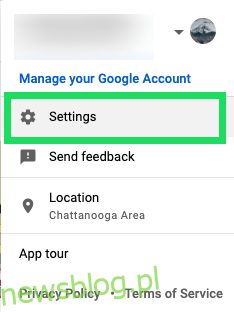
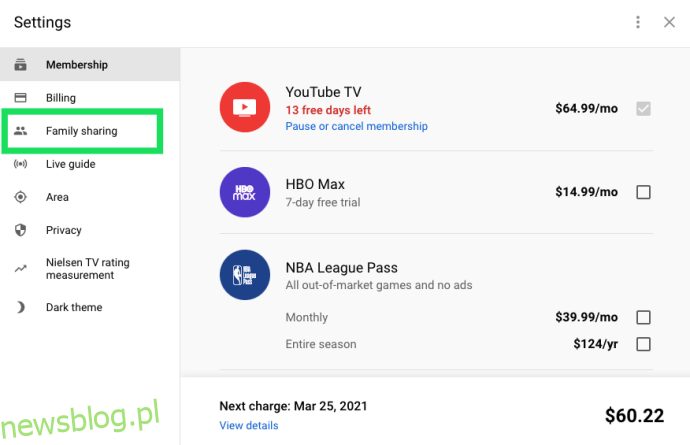
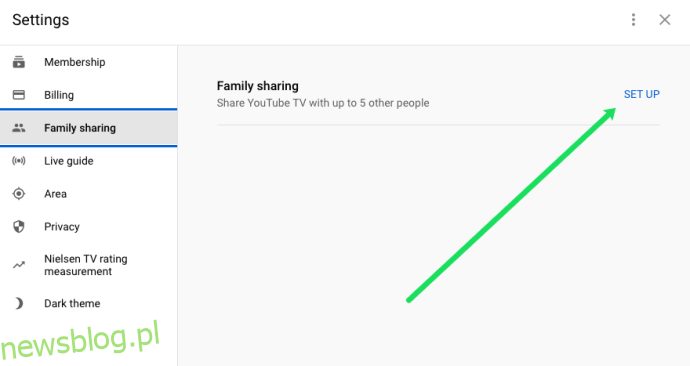
Để xóa người dùng:
Cách thêm tài khoản vào YouTube TV
Để thêm tài khoản vào YouTube TV, bạn sẽ cần thiết lập một nhóm gia đình, sau đó mời những người bạn muốn thêm qua email hoặc điện thoại. Đây là cách:
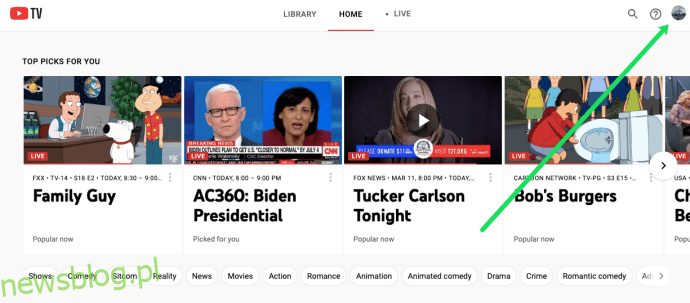
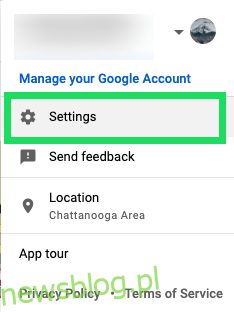
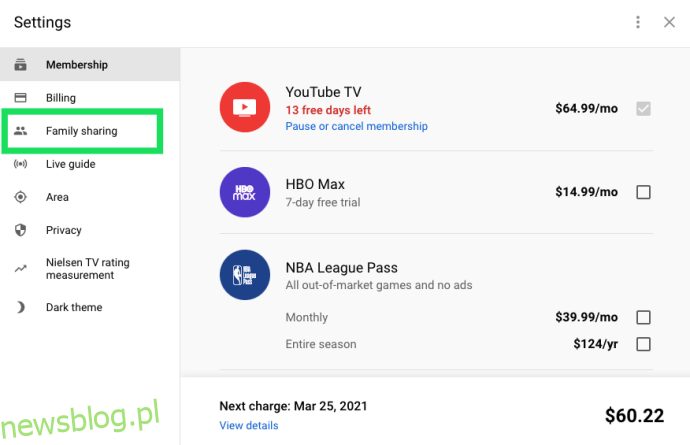
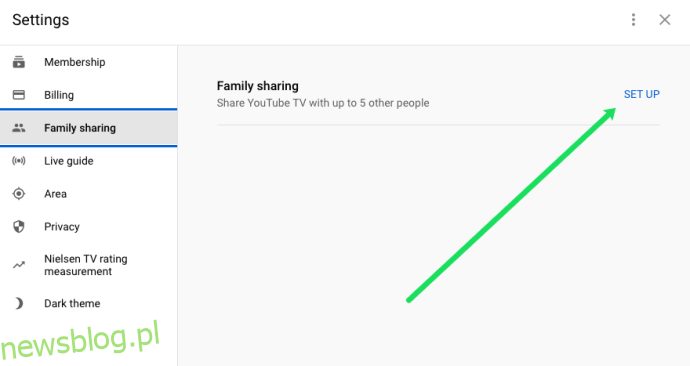
Ưu điểm của việc thêm tài khoản vào YouTube TV là tất cả các thành viên mới có thể tạo và xây dựng album cá nhân cùng với các kênh yêu thích của họ. Điều này có nghĩa là ngay cả khi tư cách thành viên được chia sẻ, tài khoản cá nhân cung cấp một số lợi ích về quyền riêng tư và lịch sử xem của thành viên vẫn ở chế độ riêng tư.
Nếu một lời mời hết hạn, bạn có thể gửi lại một lời mời khác bằng cách mở từng hồ sơ của người nhận dự kiến.
Cách thêm tài khoản vào đăng ký YouTube TV
Chức năng nhóm gia đình trong YouTube TV cho phép bạn thêm tối đa năm tài khoản vào đăng ký của mình. Đây là cách nó được thực hiện:
Cách xóa nhóm gia đình trong YouTube TV
Xin lưu ý rằng sau khi xóa một nhóm gia đình, bạn chỉ có thể tạo thêm một nhóm trong 12 tháng tới. Do đó, điều quan trọng là bạn phải chọn các thành viên mà bạn muốn thêm vào nhóm của mình một cách cẩn thận. Bạn cũng nên tránh phần dưới cùng của “Xóa” càng nhiều càng tốt. Điều tốt nhất là xóa từng người dùng không mong muốn.
Câu hỏi thường gặp bổ sung
Bạn có thể chia sẻ tài khoản của bạn YouTube TV?
Đúng. Bạn có thể chia sẻ tài khoản của bạn YouTube TV cho tối đa năm người dùng khác mà không phải trả thêm phí. Và phần tốt nhất là lịch sử xem, tùy chọn và DVR của bạn sẽ không được chia sẻ với người dùng mới.
Làm thế nào để đăng ký trong YouTube TV?
Để đăng ký, chỉ cần truy cập YouTube và làm theo hướng dẫn trên màn hình. Bạn sẽ cần:
• Tài khoản Google
• Thẻ tín dụng/thông tin thanh toán
cách kích hoạt YouTube TV?
• Trên TV, mở ứng dụng YouTube TV.
• Truy cập Youtube và nhập mã kích hoạt hiển thị trên TV.
• Bấm vào tài khoản dùng để mở tài khoản YouTube TV.
• Nhấp vào “Cho phép”. Bạn đã kích hoạt ngay bây giờ YouTube TV và bạn có thể truy cập vào tài khoản của mình trên TV.
Cách thay đổi tài khoản trong YouTube TV?
Nếu bạn là thành viên của một nhóm gia đình YouTube TV, thật dễ dàng để chuyển đổi giữa các tài khoản trên tất cả các thiết bị của bạn.
• Nhấp vào ảnh hồ sơ của bạn.
• Chọn một tài khoản từ danh sách thả xuống xuất hiện.
• Nếu tài khoản của bạn đã được đăng nhập, chỉ cần nhấp để tiếp tục.
• Nếu tài khoản chưa đăng nhập, hãy nhấp vào “Thêm tài khoản” và nhập thông tin xác thực Tài khoản Google của bạn để tiếp tục.
Chia sẻ là quan tâm đến người khác
Bất kỳ sản phẩm tốt nào dường như trở nên tốt hơn khi được chia sẻ và điều đó chắc chắn đúng khi nói đến YouTube TV. Tận dụng tối đa đăng ký của bạn bằng cách chia sẻ nó với gia đình và bạn bè mà không phải trả thêm phí. các kênh truyền hình yêu thích của bạn là gì YouTube? Bạn đã có kinh nghiệm gì với các nhóm gia đình?
Để lại một bình luận dưới đây.
